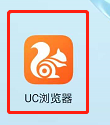UC浏览器WLAN下自动更新设置教程 如何在UC浏览器中设置WLAN环境下自动更新
时间:2023-08-24来源:巨侠游戏作者:佚名
UC浏览器WLAN下自动更新设置教程,在如今信息爆炸的时代,网络浏览器的自动更新功能成为大家越来越依赖的一项功能,UC浏览器作为一款备受欢迎的浏览器,其自动更新功能更是备受用户追捧。在WLAN环境下,如何设置UC浏览器实现自动更新却成为了许多用户头疼的问题。本文将为大家详细介绍UC浏览器WLAN下自动更新的设置教程,让您轻松掌握这一技巧,提高使用体验。
如何在UC浏览器中设置WLAN环境下自动更新
打开手机,点击UC浏览器app,
进入UC浏览器首页,点击我的选项,

进入我的页面,点击设置选项,

进入更多设置页面,点击关于UC选项,

进入关于UC页面,点出WLAN下自动更新UC,滑动变为蓝色,设置成功。

本文介绍了如何设置UC浏览器在WLAN下自动更新,希望这篇文章能够帮助你更好地享受游戏,请继续关注本站以获取更多游戏内容的更新。